Wi-Fi-Site-Surveys, Analysen, Fehlerbehebungen laufen auf einem MacBook (macOS 11+) oder jedem Laptop (Windows 7/8/10/11) mit einem Standard 802.11be/ax/ac/n/g/a/b drahtlosen Netzwerkadapter. Lesen Sie hier mehr über die Unterstützung für 802.11be hier.
Warum ist mein Internet so langsam und was kann ich dagegen tun?
Hören Sie auf zu fragen „Warum ist mein Internet so langsam?“ und beginnen Sie, es noch heute zu lösen. Entdecken Sie die häufigsten Ursachen für langsames WLAN, führen Sie einen schnellen Geschwindigkeitstest durch und wenden Sie fünf bewährte Lösungen an, um schnelle, zuverlässige Downloads und latenzarme Verbindungen wiederherzustellen — unterstützt durch NetSpot-Einblicke.
Das Internet ist zu einer Notwendigkeit geworden und wurde von den Vereinten Nationen sogar als grundlegendes Menschenrecht erklärt. Leider erhalten wir jeden Monat unzählige Nachrichten von Menschen, die sich fragen: „Warum ist mein Internet auf einmal so langsam?“
Es ist nicht so, dass wir sie nicht gerne beantworten, aber es stört uns, dass so viele Internetnutzer nicht in der Lage sind, Online-Spiele zu spielen, Netflix zu schauen, im Internet zu surfen oder nicht mal E-Mails zu verwenden, um mit Freunden, Familie und Kollegen zu kommunizieren.
Also haben wir beschlossen, etwas dagegen zu tun. In diesem Artikel erläutern wir die häufigsten Ursachen für langsames Internet und bieten Ihnen mehrere Lösungen an, um Ihnen zu helfen, Ihre Internetverbindung optimal nutzen und genießen zu können.
Warum ist meine Download-Geschwindigkeit so langsam, obwohl ich schnelles Internet habe?
Wenn Sie für schnelles Internet bezahlen, ist es nur natürlich, dass Sie verärgert sind, wenn Sie es nicht bekommen. Die Diskrepanz entsteht, weil die von Ihrem ISP beworbene Geschwindigkeit normalerweise den maximalen Durchsatz widerspiegelt, der direkt an Ihr Modem verfügbar ist, aber nicht unbedingt die tatsächliche Download-Geschwindigkeit auf Ihrem Gerät. Verschiedene versteckte Faktoren können Ihre tatsächliche Leistung drastisch beeinflussen.
Bevor wir jedoch dazu kommen, sollten Sie zunächst einen einfachen Geschwindigkeitstest durchführen, damit Sie konkrete Vergleichsdaten haben.
Wie mache ich einen Internet Speed Test bzw. Internet-Geschwindigkeitstest?
Speedtest von Ookla ist ein beliebter webbasierter Internet-Geschwindigkeitstest, mit dem Sie die Bandbreite Ihrer Internetverbindung zu Standorten auf der ganzen Welt testen können:
Gehen Sie auf: http://www.speedtest.net/.
Schließen Sie alle Downloads und Streaming-Anwendungen, bevor Sie fortfahren.
Klicken Sie auf den großen “Go”-Button auf der Mitte der Seite.

Warten Sie, bis der Test abgeschlossen ist, und speichern Sie das Ergebnis.
Wiederholen Sie den Test zu zwei weiteren Tageszeiten (außerhalb der Spitzenzeiten und während der Hauptverkehrszeiten), um Stau-Muster zu erkennen.
- Verwenden Sie während des Tests keine Anwendungen, die eine Verbindung zum Internet herstellen.
Nachdem Sie diese Zahlen haben, lassen Sie uns sie richtig interpretieren. Eine „schnelle“ Verbindung bedeutet nicht nur, hohe Zahlen zu haben; es geht darum, die Mindestanforderungen für Ihre Aktivitäten zu erfüllen. Hier ist ein hilfreicher Vergleich:
| Aufgabe | Minimale Download-Speed | Komfortable Download-Speed | Latenz-Ziel |
|---|---|---|---|
| HD-Video-gespräche (Zoom, Teams) | 1,5 Mbps | 3–4 Mbps | ≤ 60 ms |
| 4K UHD-Streaming (Netflix, Disney+, YouTube) | 15 Mbps | 25–40 Mbps | ≤ 50 ms |
| Cloud-Gaming (GeForce NOW, Xbox Cloud) | 25 Mbps | 45–60 Mbps | ≤ 30 ms |
| Große Downloads (Steam, Epic Games) | 25 Mbps | 100+ Mbps | ≤ 100 ms |
| Cloud-Backups (Dropbox, iCloud) | 10 Mbps (Upload) | 40+ Mbps (Upload) | ≤ 100 ms |
* Pro gleichzeitigen Stream oder Gerät.
Bevor Sie mit dem Tweaking des Wi-Fi beginnen: Stellen Sie sicher, dass das Kabel, das Ihren Router speist, nicht schon ausgelastet ist.
Selbst ein brandneuer Wi-Fi 6E-Router kann nicht mehr Bandbreite durch die Luft übertragen, als er durch die Wanddose erhält. Bevor Sie also in die Kanaleinstellungen oder Antennenwinkel eintauchen, überprüfen Sie, ob Ihr Service-Tarif und die Leitung, die ins Haus kommt, tatsächlich die erwarteten Geschwindigkeiten liefern können.
Der untenstehende Spickzettel zeigt die realen oberen Grenzen der gängigsten „letzten Meile“-Technologien — was auch immer diese Grenzen erreicht, ist alles, was Ihr Wi-Fi teilen kann (abzüglich eines kleinen Overheads).
| ISP-Verbindungs-typ | Realistic Download Speed | Typische Ping-Zeiten | Sicherheit |
|---|---|---|---|
| DSL (Telefon-leitung) | 5 – 100 Mbps | 20–40 ms | ★★★☆☆ |
| Kabel (Koaxial) | 50 – 900 Mbps | 15–35 ms | ★★★★☆ |
| Glasfaser | 300 Mbps – 5 Gbps | 5-15 ms | ★★★★★ |
| 5G/4G Festnetz-Funk | 50 – 300 Mbps | 20–60 ms | ★★★☆☆ |
| Satellit (GEO) | 25 – 150 Mbps | 500+ ms | ★★☆☆☆ |
Wenn ein verkabelter Speedtest auf Ihrem Laptop bei einem „bis zu 100 Mbit/s“-DSL-Plan etwa 85 Mbit/s erreicht, gibt es keine Chance, dass Ihr WLAN schneller als 85 Mbit/s ist — das bedeutet, dass der Engpass die Leitung ist, nicht das Radio. Wenn jedoch eine Kabelverbindung über Ethernet 300 Mbit/s liefert und Sie über WLAN nur 40 Mbit/s sehen, ist es an der Zeit, den Router abzustimmen (oder ihn möglicherweise zu aktualisieren) mithilfe der Tipps im nächsten Abschnitt.
Wenn Ihre eigenen Speedtest-Höchstwerte weit unter dem Bereich in dieser Grafik liegen, liegt die Verlangsamung fast sicherlich innerhalb Ihrer vier Wände und nicht auf der Seite des Anbieters.
Jetzt, da Sie konkrete Zahlen haben, lassen Sie uns herausfinden, warum sie immer noch unter den Geschwindigkeiten bleiben, die Sie bezahlen.
Top 8 Gründe, warum Ihr Internet langsam ist – und wie Sie es beheben können
Einige Internet-Geschwindigkeitsverbesserungen sind täuschend leicht zu implementieren, aber das heißt nicht, dass Sie sie nicht genauso angehen sollten, wie ein professioneller Netzwerkadministrator es tun würde.
Mit NetSpot, einer benutzerfreundlichen MacOS- und Windows-Anwendung für WLAN-Standort-Gutachten, WLAN-Analyse und Fehlerbehebung können Sie sofort jede Menge Informationen zu Drahtlos-Netzwerken in Ihrer Nähe sammeln und Ihr eigenes Netzwerk visualisieren, um signalschwache Bereiche, sogenannte tote Zonen, zu erkennen.
1. Schwaches Wi-Fi-Signal oder Störung
Fragst du dich, warum dein Internet im Schlafzimmer schleppt, während es in der Küche blitzschnell ist? Die Chancen stehen gut, dass die Signalstärke (RSSI) zu niedrig ist. Dinge wie die Entfernung zum Router oder Betonwände können das Signal so weit schwächen, dass deine Geschwindigkeit einbricht. Das ist nur ein Teil der Geschichte. In Wohnanlagen mit mehreren Parteien verursachen sich überlagernde Kanäle von nahegelegenen Zugangspunkten erhebliche Störungen.
Wenn mehrere Router auf demselben Kanal senden — Kanal 6 ist ein häufiges Beispiel — muss jeder Frame auf seine Chance warten, was den Datendurchsatz für alle Geräte verringert. Teilweise überlappende Kanäle, wie 4 oder 8, verschärfen das Problem zusätzlich, indem sie kanalübergreifende Störungen einführen, die wiederholte Paket-Neuübertragungen erzwingen.

Der Inspektormodus von NetSpot zeigt in Echtzeit jedes erkannte Wi-Fi-Netzwerk an — einschließlich versteckter SSIDs — und listet die einzelnen Kanäle, die Kanalbreite und die Signalstärke auf. Diese Sichtbarkeit erlaubt es Ihnen, Staus schnell zu identifizieren und den am wenigsten ausgelasteten Kanal auszuwählen.
Wenn Sie feststellen, dass es keine wirklich freien Kanäle gibt, wählen Sie einen, der vollständig mit den dominierenden Netzwerken überlappt — zum Beispiel Kanal 1 oder 11. So kann der Carrier Sense Multiple Access mit Collision Avoidance (CSMA/CA) den Kanalzugriff kontrollieren und die Übertragungen effizienter koordinieren als auf einem teilweise überlappenden Kanal.
Nachdem Sie einen klareren Kanal ausgewählt haben, weisen Sie Hochbandbreiten-Geräte den 5 GHz- oder 6 GHz-Bändern zu, deren breitere Kanäle und geringere Staus in der Regel höhere Datenraten liefern, allerdings über kürzere Distanzen. Sollte das Interferenzproblem weiterhin bestehen, verlegen Sie das Client-Gerät näher zum Router oder nutzen Sie eine kabelgebundene Ethernet-Verbindung, um den drahtlosen Engpass vollständig zu beseitigen.
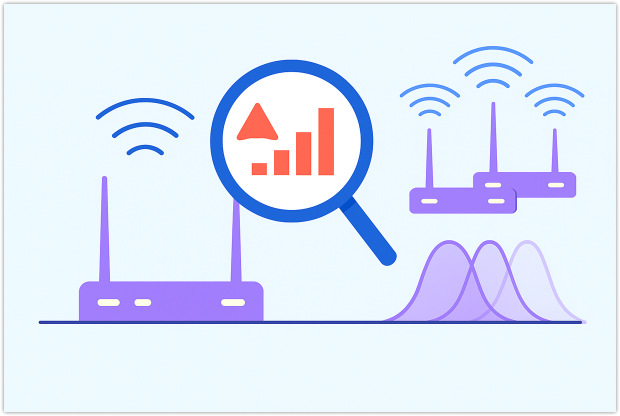
2. Schlechte Router-Platzierung
Wo Sie Ihren Router platzieren, ist vermutlich der wichtigste Faktor, der Ihre Internetgeschwindigkeit bestimmt. Je weiter Sie sich von Ihrem Router entfernen, desto schwächer wird das Wi-Fi-Signal. Deshalb sollten Sie einen Platz finden, von dem aus Ihr Router Ihr ganzes Haus oder Ihre gesamte Wohnung abdecken kann und nicht nur ein oder zwei Zimmer. Der Umfragemodus von NetSpot kann Ihnen helfen, zu sehen, welche Räume abgedeckt sind mit einem starken Wi-Fi-Signal und welche kaum abgedeckt sind.
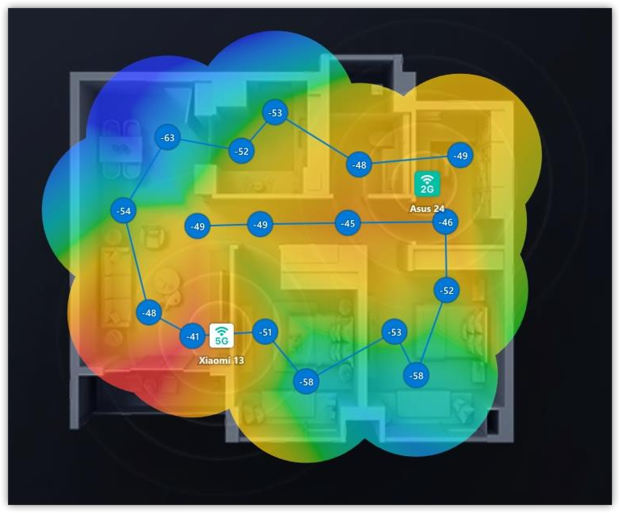
Laden Sie einen Grundriss hoch oder skizzieren Sie einen, gehen Sie durch jedes Zimmer, und die App erfasst automatisch detaillierte Wi-Fi-Signale für jedes Netzwerk, das sie sieht. Wenn Sie fertig sind, erstellt NetSpot eine Wi-Fi-Heatmap, die starke und schwache Bereiche auf einen Blick hervorhebt.
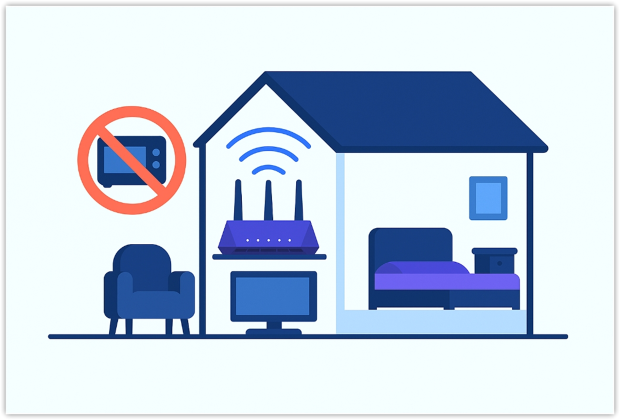
Stellen Sie den Router auf ein hohes, offenes Regal in der Nähe des Zentrums des Hauses — weit entfernt von Mikrowellen, Metallschränken und dicken Wänden — und führen Sie anschließend eine kurze Nachuntersuchung durch, um zu überprüfen, ob der neue Standort eine schnelle und gleichmäßige Abdeckung an allen benötigten Stellen bietet.
3. Überlasteter oder veralteter Router
Sogar der schnellste Plan kann eine zehn Jahre alte Wi‑Fi 4‑Box nicht überholen. Alternde Chipsätze überhitzen, NAT-Tabellen füllen sich, und veraltete Firmware verwaltet modernen Datenverkehr schlecht.
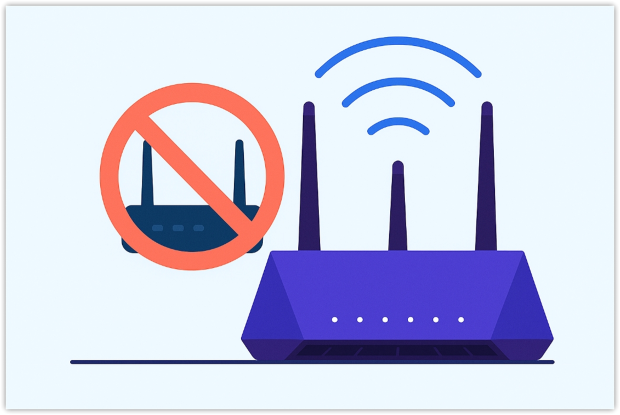
Wenn die Geschwindigkeit sinkt, wenn mehrere Geräte gleichzeitig streamen, aktualisieren Sie die neueste Firmware und streben Sie mindestens WiFi 5 an; ein Upgrade auf WiFi 6E oder WiFi 7 fügt breitere Kanäle, OFDMA und geplanten Zugriff hinzu, die die Bahnen während der Stoßzeiten frei halten.
4. Lokale Bandbreitenfresser
Stille Cloud-Synchronisierungen, Betriebssystem-Updates oder jemand, der 4K-Videos im Übermaß ansieht, verschlingen Kapazität. Der Task-Manager oder Aktivitätsmonitor zeigt die Nutzung in Echtzeit an, sodass du alles Gierige pausieren kannst.
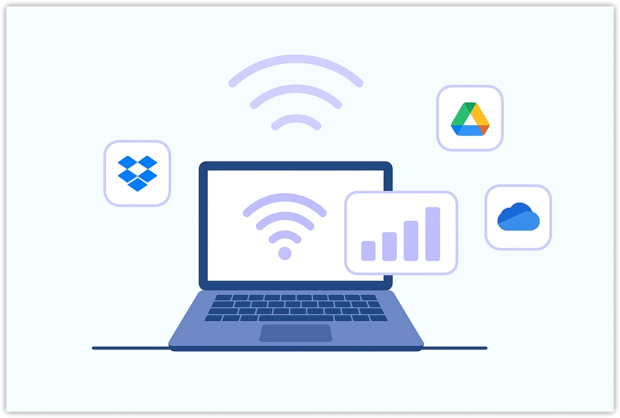
Das Drosseln von Hintergrundaufgaben behebt oft das Problem „Warum ist mein Internet gerade so langsam“.
5. Externe Engpässe: Serverlimits und langsames DNS
Manchmal liegt die Verlangsamung vollständig außerhalb Ihres Netzwerks. Ein Host kann jeden Client drosseln oder unter Spitzenbelastung zusammenbrechen, sodass selbst eine Gigabit-Leitung schleicht, während dieser Server Daten nur tröpfchenweise ausgibt. Der schnelle Test besteht darin, eine große Datei von einem bekannten schnellen Spiegel zu holen — Steam, Google Drive oder ein lokales IX-Test-Repo — und zu sehen, ob es Ihre Leitung auslastet.
Wenn die alternative Quelle schnell ist, während die ursprüngliche langsam ist, liegt das Nadelöhr auf der Serverseite; die Wahl eines anderen Spiegels, die Planung des Downloads in Nebenzeiten oder die Verwendung eines Multi-Thread-Downloaders löst das Problem normalerweise.
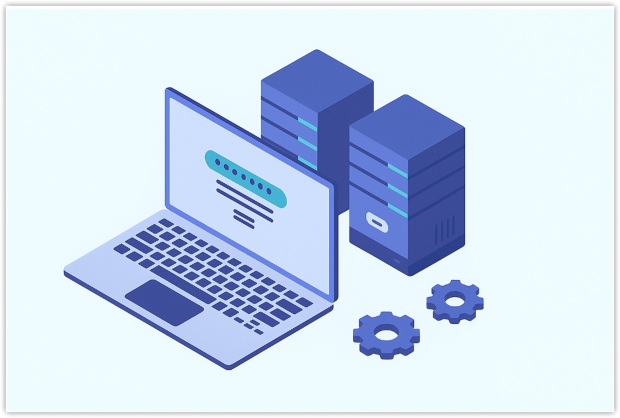
Verzögerungen können auch einen Schritt früher beginnen, während der DNS-Auflösung. Ein überlasteter oder entfernter DNS-Resolver lässt Ihren Browser warten, bevor das erste Byte überhaupt ankommt, wodurch Seiten träge wirken, selbst wenn die nachfolgende Übertragung schnell wäre.
Weisen Sie Ihren Router oder Ihr Gerät auf einen schnelleren öffentlichen Resolver wie Google Public DNS (8.8.8.8) oder Cloudflare 1.1.1.1 und versuchen Sie es erneut. Wenn ein neuer DNS die Ladezeiten von Seiten reduziert, aber große Downloads weiterhin langsam bleiben, haben Sie lediglich die Lookup-Latenz behoben — der Host selbst bleibt das Nadelöhr. Wenn weder Änderung hilft, liegt das Problem auf Ihrer Seite der Verbindung oder beim ISP, daher sollten Sie mit der lokalen Fehlersuche fortfahren.
6. Router-Hardware- oder Firmware-Probleme
Haben Sie versucht, Ihren Router aus- und wieder einzuschalten? Wenn nicht, sollten Sie das unbedingt tun. Ein vollständiger Neustart belebt oft langsame Verbindungen, da er den flüchtigen Speicher löscht und das Betriebssystem neu lädt. Router im Verbraucherbereich, die wochenlang ununterbrochen laufen, können überhitzen, Speicherlecks entwickeln oder in instabile Zustände geraten, die den Durchsatz drosseln.
Ein Neustart durchbricht diesen Zyklus und stellt normalerweise die volle Geschwindigkeit innerhalb von Minuten wieder her. Wenn die Leistung nur kurzzeitig zurückkehrt — oder gar nicht — sollten Sie tiefer nachforschen. Veraltete Firmware oder defekte Komponenten können verantwortlich sein. Überprüfen Sie die Support-Seite Ihres Routerherstellers, folgen Sie der Fehlerbehebungsanleitung und installieren Sie die neueste Firmware, um bekannte Fehler und Sicherheitslücken zu beheben.
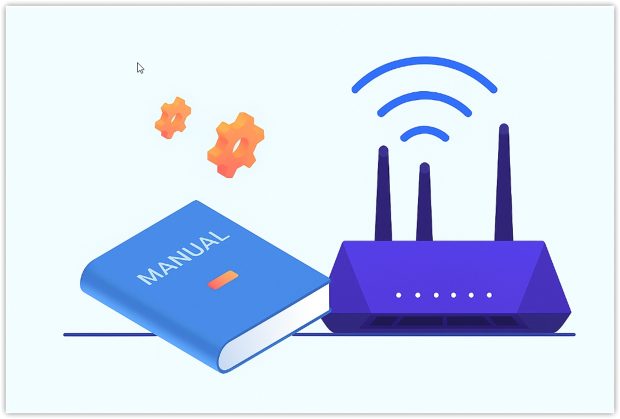
Untersuchen Sie die Strom- und Ethernet-Kabel auf Schäden, stellen Sie sicher, dass jeder Port seine nominierte Geschwindigkeit aushandelt, und führen Sie einen weiteren Geschwindigkeitstest durch. Anhaltende Probleme nach diesen Schritten deuten auf einen Hardwarefehler hin; in diesem Fall ist ein Austausch die zuverlässigste Lösung für eine stabile und schnelle Konnektivität.
7. Hohe Latenz und unübersichtliche Routings
Lange, instabile Pfade erhöhen Ping und Jitter und drosseln den TCP-Durchsatz. Ein schneller Traceroute offenbart Umwege; das Austauschen von DNS-Servern oder das Tunneln über ein seriöses VPN verkürzt manchmal den Weg und stabilisiert die Leistung.
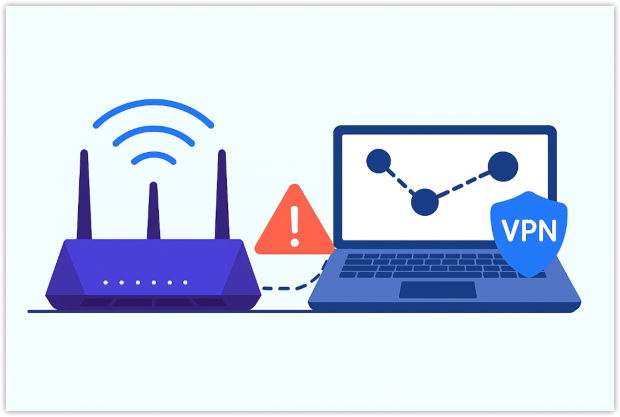
Führen Sie nach jeder Anpassung einen weiteren Geschwindigkeitstest aus. Wenn Ihre Zahlen die Spalte „komfortabel“ oben übersteigen, können Sie endlich aufhören zu googeln, warum mein Internet so langsam ist – Ihre Leitung liefert die Geschwindigkeit, für die Sie bezahlen.
8. Probleme auf der Seite des ISP
Am Ende des Tages hängt Ihre Internetgeschwindigkeit genauso von Ihrem Internetdienstanbieter ab wie von Ihnen. Bei einem Problem mit der Netzwerk-konfiguration Ihres ISPs können Sie nichts anderes tun, als sich zu beschweren.
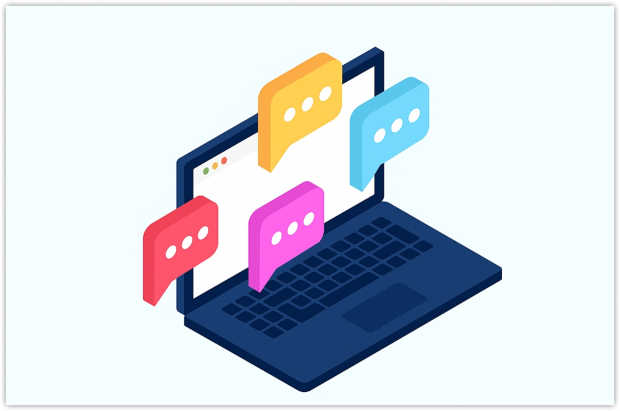
Die meisten Anbieter bieten Telefon-, Chat- oder E-Mail-Support an; das Vorlegen klarer Beweise beschleunigt die Eskalation, veranlasst einen Leitungstest und, wenn nötig, die Entsendung eines Technikers zur Behebung von Netzwerkproblemen. Bis der ISP das Problem behebt, können Sie nicht viel mehr tun, daher ist eine gründliche Dokumentation des Problems Ihr stärkstes Druckmittel.
Fazit
Man findet kaum jemanden, der sich nicht mindestens einmal gefragt hat: „Warum ist meine Internetgeschwindigkeit so langsam?“ Obwohl wir stark vom Internet abhängig sind, ist es bei weitem nicht so zuverlässig wie lokale Netzwerke, da es recht häufig zu Internetausfällen kommt.
Die gute Nachricht ist, dass es viele Dinge gibt, die Sie tun können, um Ihr langsames Internet zu beheben. Die meisten Probleme mit langsamen Internetgeschwindigkeiten lösen sich in zehn bis fünfzehn Minuten: den Router an einen besseren Platz stellen, zusätzliche Clients aus dem Kanal entfernen, die Treiber aktualisieren und einen schnellen Test mit NetSpot durchführen. Wenn das Problem außerhalb Ihrer Wohnung liegt, liefert NetSpot Ihnen solide Beweise, um dem ISP zu zeigen, dass Ihre Geschwindigkeit nicht den vertraglichen Vereinbarungen entspricht.
In diesem Artikel haben wir die Top 8 Wege zur Behebung von langsamen Internet bereitgestellt und erklärt, warum Sie NetSpot als Ihren Leitfaden verwenden sollten.
Häufig gestellte Fragen
Unerwartete Verlangsamungen entstehen meist entweder durch schwaches WLAN-Signal, starke Interferenzen von benachbarten Routern oder serverseitige Drosselungen. Beginnen Sie mit einem lokalen Geschwindigkeitstest – und wenn die Ethernet-Geschwindigkeiten in Ordnung sind, während die drahtlosen Geschwindigkeiten einbrechen, überprüfen Sie Ihr Zuhause mit NetSpot, um überlastete Kanäle oder Funklöcher zu finden.
Wenn sowohl die kabelgebundenen als auch die kabellosen Ergebnisse schlecht sind, kann das Problem bei den Backbone-Netzen Ihres Internetanbieters oder beim entfernten Host, den Sie kontaktieren, liegen.
Für reibungsloses 4K UHD-Streaming benötigen Sie mindestens 25 Mbit/s pro Stream, während die meisten Cloud-Gaming-Plattformen 45 Mbit/s oder mehr empfehlen. Die Erreichung dieser Durchsatzziele — sowie die Beibehaltung einer Latenz von unter 50 ms — verhindert Pufferung und Eingabeverzögerungen.
Geschwindigkeitstests zielen auf Hochleistung-Server ab, die darauf ausgelegt sind, deine Verbindung vollständig auszunutzen. Wenn eine bestimmte Website oder ein Spiegelserver die Benutzer-Durchsatzrate begrenzt, wird deine Download-Geschwindigkeit limitiert, egal wie schnell deine Leitung ist. Versuche einen anderen Host oder einen Download-Manager mit mehreren Threads, um die serverseitige Begrenzung zu umgehen.
Zur Hauptverkehrszeit (etwa 19:00 - 23:00 Uhr Ortszeit) verstopfen 4K-Streaming, Cloud-Backups und Online-Gaming-Sitzungen die privaten Leitungen und das Backbone Ihres Internetanbieters. Diese Spitze führt zu Staus, die die Latenz erhöhen und die Durchsatzrate begrenzen, selbst wenn Ihr Tarif normalerweise schnell ist.
Die Planung großer Downloads für Zeiten außerhalb der Spitzenzeiten, ein Upgrade auf einen höherwertigen Tarif oder Glasfaseranschluss oder das Routing des Datenverkehrs über einen VPN-Ausgang außerhalb der überlasteten Region können das Problem verringern.
Ja. Netzwerkbewusste Malware – insbesondere Würmer und Botnet-Agenten – können Hunderte von Anfragen pro Minute senden, den Upload-Bandbreite überlasten und ISP-Geschwindigkeitsbegrenzungen auslösen. Der zusätzliche Datenverkehr lässt weniger Kapazität für legitime Daten und führt oft zu Paketverlusten und hoher Latenz.
Ein vollständiger Antivirus-Scan, das Patchen des Betriebssystems und das Zurücksetzen kompromittierter Geräte auf die Werkseinstellungen entfernen die Malware-Belastung und stellen normale Geschwindigkeiten wieder her.
Wenn Ihr Browser länger als eine Sekunde bei „Host wird aufgelöst...“ hängen bleibt, kann das Wechseln zu einem schnelleren Resolver dazu führen, dass Seiten spürbar schneller geöffnet werden. Dienste wie Google Public DNS (8.8.8.8) oder Cloudflare 1.1.1.1 antworten normalerweise in 20 ms – 30 ms, während ein überlasteter ISP-Resolver 200 ms oder mehr benötigen könnte.
Schnellere Nachschlagevorgänge verkürzen nur den ersten Handshake — sie erhöhen nicht die rohe Download-Bandbreite, wenn der Server selbst langsam ist — aber sie verbessern das sofortige Reaktionsgefühl beim alltäglichen Surfen.
